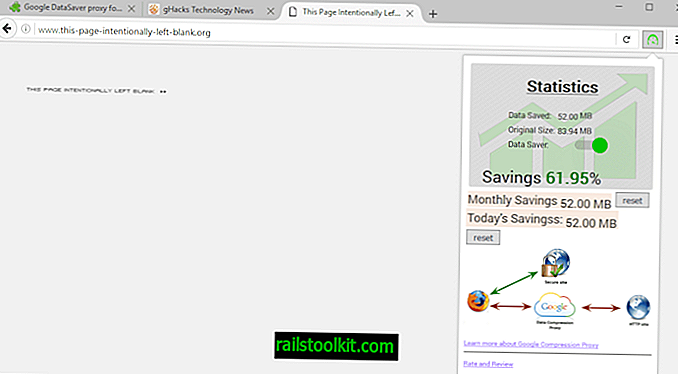Firefox-webbrowser understøtter et antal kommandolinjemuligheder, som den kan køres med til at tilpasse opstart af webbrowser.
Du har muligvis mødt nogle af dem i fortiden, for eksempel kommandoen -P "profilnavn" for at starte browseren med den specificerede profil, eller -privat at starte en ny privat browsing-session.
Følgende guide viser vigtige kommandolinjemuligheder for Firefox. Det er ikke en komplet liste over alle tilgængelige indstillinger, da mange kun bruges til specifikke formål, der har ringe eller ingen værdi for brugere af browseren.
Du finder den komplette liste over kommandolinjemuligheder på Firefox Developer-websted. Bemærk, at mange af kommandolinjemulighederne også fungerer i andre Mozilla-baserede produkter, endda tredjepartsprogrammer.
Vigtige Firefox kommandolinjemuligheder

Profilspecifikke indstillinger
- -CreateProfile-profilnavn - Dette opretter en ny brugerprofil, men starter ikke det med det samme.
- -CreateProfile "profile name profile dir" - Samme som ovenfor, men vil specificere et brugerdefineret profilmappe oven på det.
- -ProfileManager eller -P - Åbner den indbyggede profiladministrator.
- - P "profilnavn" - Starter Firefox med den specificerede profil. Profilhåndtering åbnes, hvis den specificerede profil ikke findes. Fungerer kun, hvis ingen anden forekomst af Firefox kører.
- -no-remote - Føj dette til -P-kommandoerne for at oprette en ny forekomst af browseren. Dette giver dig mulighed for at køre flere profiler på samme tid.
Browser-specifikke indstillinger
- -hovedløs - Start Firefox i hovedløs tilstand. Kræver Firefox 55 på Linux, Firefox 56 på Windows og Mac OS X.
- -nyt-fane URL - indlæser den specificerede URL i en ny fane i Firefox.
- -ny-vindue URL - indlæser den specificerede URL i et nyt Firefox-vindue.
- -privat - Start Firefox i privat browsertilstand. Kan bruges til at køre Firefox i privat browsertilstand hele tiden.
- -private-vindue - Åbn et privat vindue.
- -privat-vindue URL - Åbn URL'en i et nyt privat vindue. Hvis et privat browservindue allerede er åbent, skal du åbne URL'en i det vindue i stedet.
- -søgeudtryk - Kør søgningen ved hjælp af Firefox søgemaskine som standard.
- - URL-URL - Indlæs URL-adressen i en ny fane eller vindue. Kan køres uden -url, og flere webadresser adskilt med plads kan åbnes ved hjælp af kommandoen.
Andre muligheder
- -safe -tilstand - Starter Firefox i fejlsikret tilstand. Du kan også holde Shift-tasten nede, mens du åbner Firefox for at starte browseren i fejlsikret tilstand.
- -evolder - Start Firefox med Developer Tools indlæst og åbent.
- -inspector URL - Inspicér den specificerede adresse i DOM Inspector.
- -jsconsole - Start Firefox med browserkonsollen.
- -tray - Start Firefox minimeret.